Comment appliquer automatiquement un coupon de réduction au panier WooCommerce
Publié: 2020-06-25Les remises sont un excellent moyen d'augmenter les ventes et contribuent à établir une bonne relation client. C'est un moyen d'inciter vos clients à revenir dans votre magasin et à l'acheter à nouveau.
WooCommerce fournit également une fonctionnalité aux propriétaires de magasins pour ajouter des coupons de réduction à leurs clients. Et ils utilisent différentes manières de contacter leurs clients pour les coupons, comme leur envoyer des e-mails, ajouter une bannière sur leur site Web, etc. Mais parfois, il est possible que les clients oublient d'appliquer le coupon lors du paiement.
Donc, si en tant que propriétaire de magasin, vous ne voulez pas que vos clients achètent des produits sans utiliser de coupons de réduction, vous devez trouver un moyen pour que les coupons soient automatiquement appliqués au panier lorsque les clients achètent. Cela peut être fait en fournissant des URL de code de coupon aux clients par e-mail ou en les ajoutant sur le site Web, qui, une fois cliqué, le coupon sera automatiquement appliqué au panier. Ou le moyen le plus simple d'y parvenir est d'appliquer automatiquement le code promo lorsqu'un client ajoute un produit au panier.
Dans WooCommerce, il n'y a actuellement aucune option pour appliquer automatiquement les coupons de réduction, mais il est possible d'y parvenir en ajoutant un extrait de code ou en utilisant certaines des extensions disponibles.
Utilisation d'un extrait de code
Prenons un exemple ici, où le propriétaire du magasin souhaite accorder une remise de 20 % pour les commandes d'une valeur supérieure à 250 $ à l'occasion d'Halloween, du Black Friday ou de Noël et il souhaite qu'aucun de ses clients ne rate la remise. Donc, pour y parvenir, il existe 2 façons dont nous discuterons ci-dessous.
1. Appliquer le code promo directement au panier lorsque le produit est ajouté
Pour cela, la première étape consiste à créer un code de coupon dans WooCommerce avec une restriction d'utilisation minimale des dépenses à 250 $ sous le menu Ajouter un nouveau coupon / Modifier le coupon -> Restrictions d'utilisation.
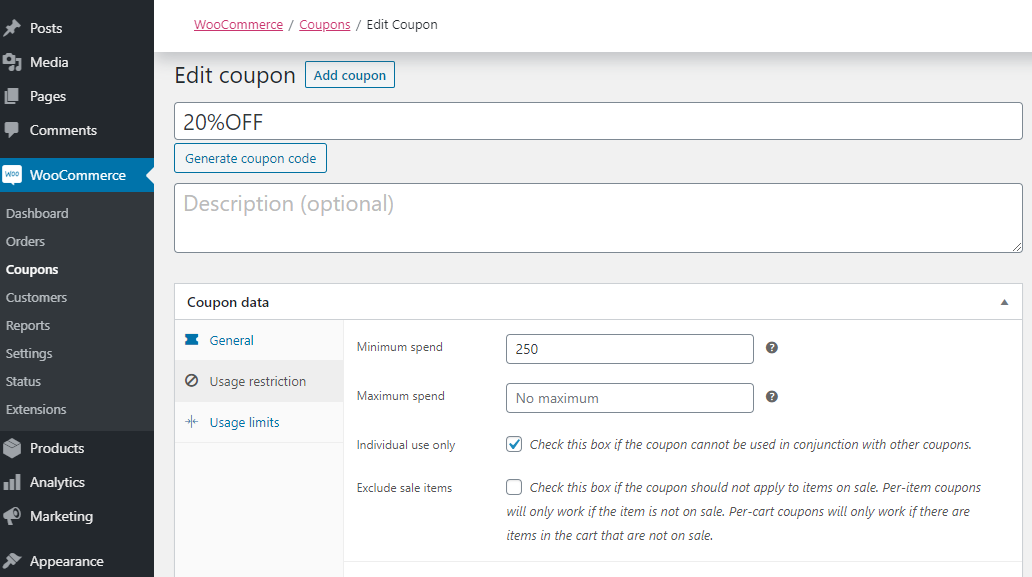
Le coupon est ajouté selon les exigences du propriétaire, mais comme la saisie du coupon est toujours un processus manuel ici, il est fort possible que le client oublie d'utiliser le code du coupon. La meilleure façon d'éviter cela est donc d'appliquer automatiquement le code au panier. Ceci peut être réalisé en ajoutant le code ci-dessous au fichier functions.php du thème enfant ou en utilisant n'importe quel plugin d'extraits de code.
/**
* Appliquer automatiquement le coupon de réduction au panier
*/
fonction ts_apply_discount_to_cart() {
$order_total = WC()->cart->get_subtotal();
si($total_commande > 250) {
$coupon_code = '20% OFF';
if ( !WC()->cart->add_discount( sanitize_text_field( $coupon_code ) ) ) {
WC()->show_messages();
}
}
}
add_action( 'woocommerce_before_cart_table', 'ts_apply_discount_to_cart' );Ici, nous avons utilisé le crochet woocommerce_before_cart_table qui se trouve dans le formulaire de panier WooCommerce avant d'afficher la table de panier. Dans ce crochet, nous vérifions le total de la commande et si le total de la commande est de 250 $ ou plus, nous appliquons le coupon '20%OFF' au panier en utilisant la fonction add_discount().
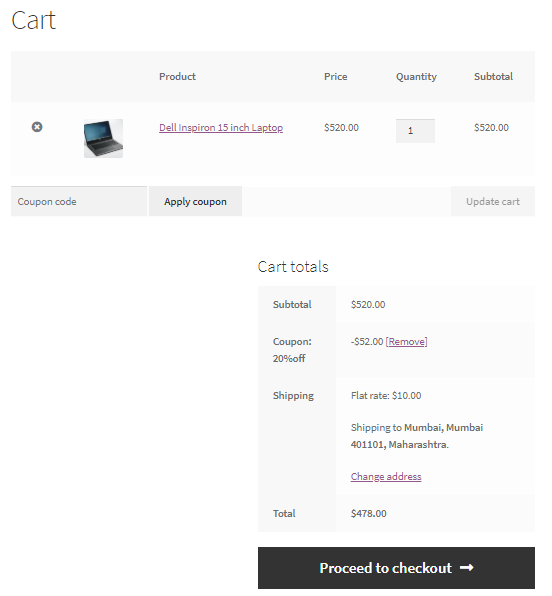
2. Utilisation des URL de code de coupon
Une autre façon d'appliquer directement le code de coupon au panier consiste à fournir les URL du code de coupon aux clients en envoyant des e-mails, des newsletters ou en les publiant sur le site Web dans une bannière. Ainsi lorsqu'un client clique sur l'URL et si le produit est déjà ajouté au panier, le code promo sera appliqué automatiquement.
Pour ce faire, vous devez ajouter le code ci-dessous dans le fichier functions.php de votre thème enfant.
/**
* Définir la variable de session lors du chargement de la page si la chaîne de requête a la variable coupon_code.
*/
fonction ts_get_custom_coupon_code_to_session() {
if( isset( $_GET[ 'code_coupon' ] ) ) {
// Assurez-vous que la session client est démarrée
if( !WC()->session->has_session() )
WC()->session->set_customer_session_cookie(true);
// Vérifier et enregistrer le code de coupon dans une variable de session personnalisée
$coupon_code = WC()->session->get( 'coupon_code' );
if( empty( $coupon_code ) && isset( $_GET[ 'coupon_code' ] ) ) {
$code_coupon = esc_attr( $_GET[ 'code_coupon' ] );
WC()->session->set( 'code_coupon', $code_coupon ); // Définir le code promo en session
}
}
}
add_action( 'init', 'ts_get_custom_coupon_code_to_session' );
/**
* Appliquez le code de coupon au panier si la session a la variable coupon_code.
*/
fonction ts_apply_discount_to_cart() {
// Définir le code promo
$coupon_code = WC()->session->get( 'coupon_code' );
if ( ! empty( $coupon_code ) && ! WC()->cart->has_discount( $coupon_code ) ){
WC()->cart->add_discount( $coupon_code ); // appliquer le coupon de réduction
WC()->session->__unset( 'code_coupon' ); // supprimer le code promo de la session
}
}
add_action( 'woocommerce_before_cart_table', 'ts_apply_discount_to_cart', 10, 0 );Ici, nous avons utilisé deux crochets init et woocommerce_before_cart_table. Où dans le crochet d'initialisation, nous vérifions si l'URL actuelle contient ou non la variable de requête coupon_code et si elle contient, la valeur de la variable est stockée dans la session WooCommerce. Dans le crochet woocommerce_before_cart_table, nous vérifions que si la variable coupon_code est définie dans la session WooCommerce, appliquez ce code de coupon au panier.

Après avoir ajouté le code ci-dessus, vous pouvez utiliser l'URL ci-dessous pour l'envoyer à vos clients.
https://mywebsite.com/?coupon_code=20OFFNoël
Ou si vous souhaitez rediriger l'URL directement vers le panier ou la page de paiement après avoir appliqué le coupon, vous pouvez utiliser les URL ci-dessous.
https://mywebsite.com/cart/?coupon_code=20OFFNoël
https://mywebsite.com/checkout/?coupon_code=20OFFNoël
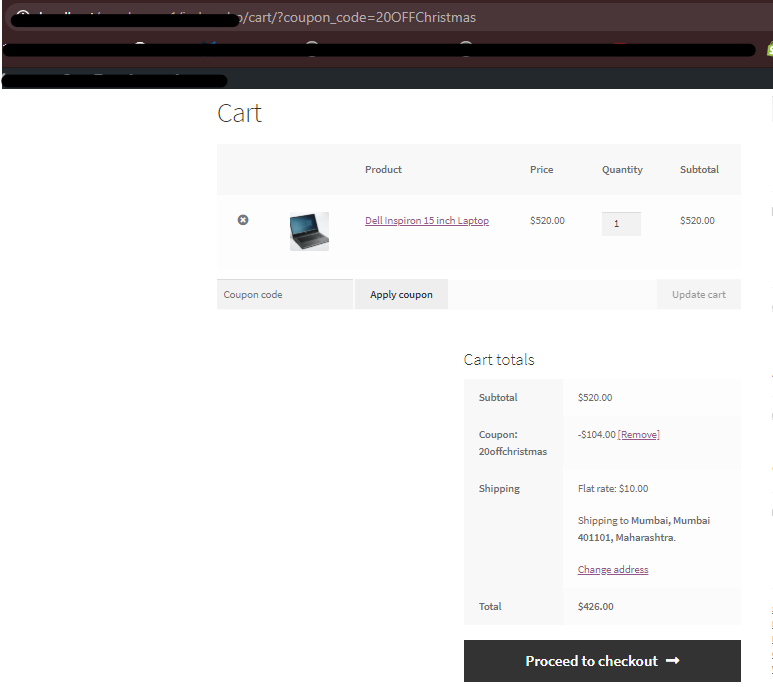
Une fois le coupon appliqué au panier, vous ne voulez pas que vos clients ajoutent un autre coupon au même panier. Il est donc préférable de masquer le champ du code de coupon sur la page de panier et de paiement. Voici un autre article qui explique comment masquer le champ du code de coupon WooCommerce.
Utilisation des extensions WooCommerce
Une autre façon d'y parvenir consiste à utiliser différentes extensions WooCommerce qui vous permettent d'appliquer automatiquement le code de coupon au panier. Voici quelques-unes des extensions :
- Coupons intelligents - Ce plugin a tout ce dont vous avez besoin pour augmenter les ventes et les clients en utilisant des remises, des coupons, des crédits, des bons, des cadeaux de produits, des offres et des promotions. C'est le plugin de gestion de coupons le plus vendu et le plus complet pour WooCommerce.
- Coupons d'URL WooCommerce - L'extension WooCommerce URL Coupons vous aide à créer des URL uniques qui appliquent automatiquement une remise et des produits au panier du client. Vous pouvez modifier l'endroit où le client est redirigé après avoir visité l'URL unique, et vos coupons d'URL obéiront toujours à toutes les restrictions de coupon, telles que les restrictions d'utilisation.
- Coupons avancés - Les coupons avancés étendent les fonctionnalités de vos coupons afin que vous puissiez mieux commercialiser votre magasin.
- Fonctionnalités de coupon étendues WooCommerce GRATUITES - "Fonctionnalités de coupon étendues WooCommerce" ajoute des fonctionnalités aux coupons WooCommerce et permet des règles de remise automatiques. Très facile à utiliser, la fonctionnalité est intégrée de manière pratique au panneau WooCommerce Edit Coupon.
- Coupons automatiques pour WooCommerce - Il s'agit d'un plugin simple et léger permettant simplement aux coupons d'être appliqués automatiquement au panier si les règles définies sont respectées.
Vous pouvez donc utiliser les extraits de code ou les plugins pour offrir au client une remise à ne pas manquer pour les achats.
